Word分欄后如何左右分開單獨編輯?
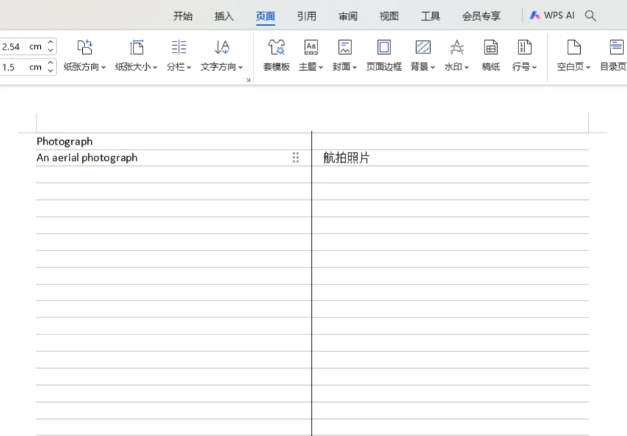
步驟:
打開分欄功能:打開你的 Word 文檔。選擇你希望分欄的部分(如果是整個文檔,確保不選擇任何特定部分)。轉到頂部菜單欄的“布局”選項卡(在某些版本中可能是“頁面布局”)。點擊“欄”按...
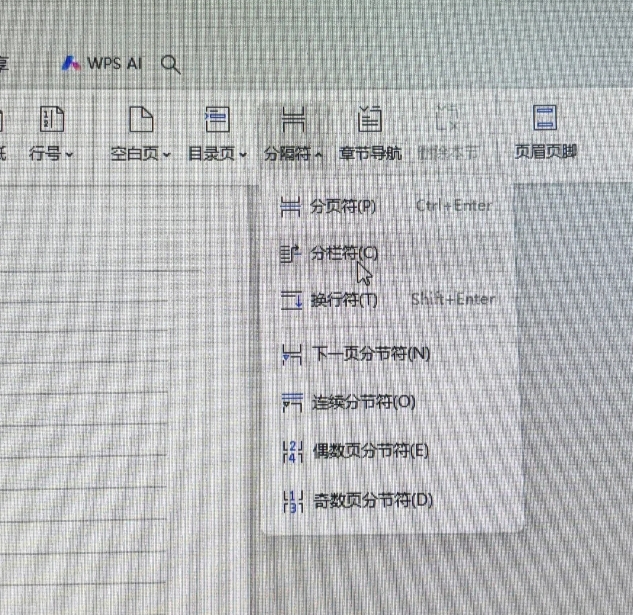
步驟:
打開分欄功能:
- 打開你的 Word 文檔。
- 選擇你希望分欄的部分(如果是整個文檔,確保不選擇任何特定部分)。
- 轉到頂部菜單欄的“布局”選項卡(在某些版本中可能是“頁面布局”)。
- 點擊“欄”按鈕,在下拉菜單中選擇“兩欄”。
插入分欄符:
- 將光標放在你希望結束第一欄并開始第二欄的地方。
- 仍在“布局”選項卡中,點擊“分隔符”按鈕。
- 選擇“分欄符”以將光標位置之后的內容移至下一欄。
獨立編輯兩欄內容:
- 使用分欄符后,每欄的內容可以獨立編輯。你可以在第一欄中輸入或編輯內容,而不會影響第二欄的內容,反之亦然。
調整欄寬和間距(可選):
- 如果需要調整欄的寬度或間距,再次點擊“欄”按鈕,然后選擇“更多欄”選項。
- 在彈出的對話框中,你可以手動設置欄寬和間距。
通過這些步驟,你可以在 Word 中創建兩欄布局,并在每一欄中獨立編輯內容。請注意,分欄符的使用是關鍵,它能幫助你控制內容在兩欄之間的流動。
歡迎收藏本站,獲取更多優質內容。如需轉載請保留本文地址。本文地址:http://www.zsliqing.cn/article/1366.html
- 發表于 2025-01-09 21:44
- 閱讀 ( 231 )
- 分類:教程指南
你可能感興趣的文章
- Excel如何用COUNTIF函數進行條件計數? 467 瀏覽
- 自然人電子稅務局扣繳端如何操作?員工個稅申報系統操作步驟匯總大全,請財務人員務必保存! 543 瀏覽
- 試管加熱等注意事項有哪些?【生物化學知識點】 498 瀏覽
- 填寫《往來港澳地區申請審批表》要注意什么? 237 瀏覽
- 如何向社保監察大隊申訴社保補繳問題? 178 瀏覽
- 考教師資格證要不要先過了普通話測試? 244 瀏覽
0 條評論
請先 登錄 后評論

